PDF는 기본적으로 보는 사람이 문서를 양식 깨짐 없이 편하게 읽을 수 있도록 활용되는 확장자이기 때문에 단순히 해당 확장자로 변환해 제출하는 것을 넘어 가독성을 고려해 PDF 파일을 편집할 줄도 알아야 회사에서 일 잘하는 구성원으로서 인정받을 수 있습니다.
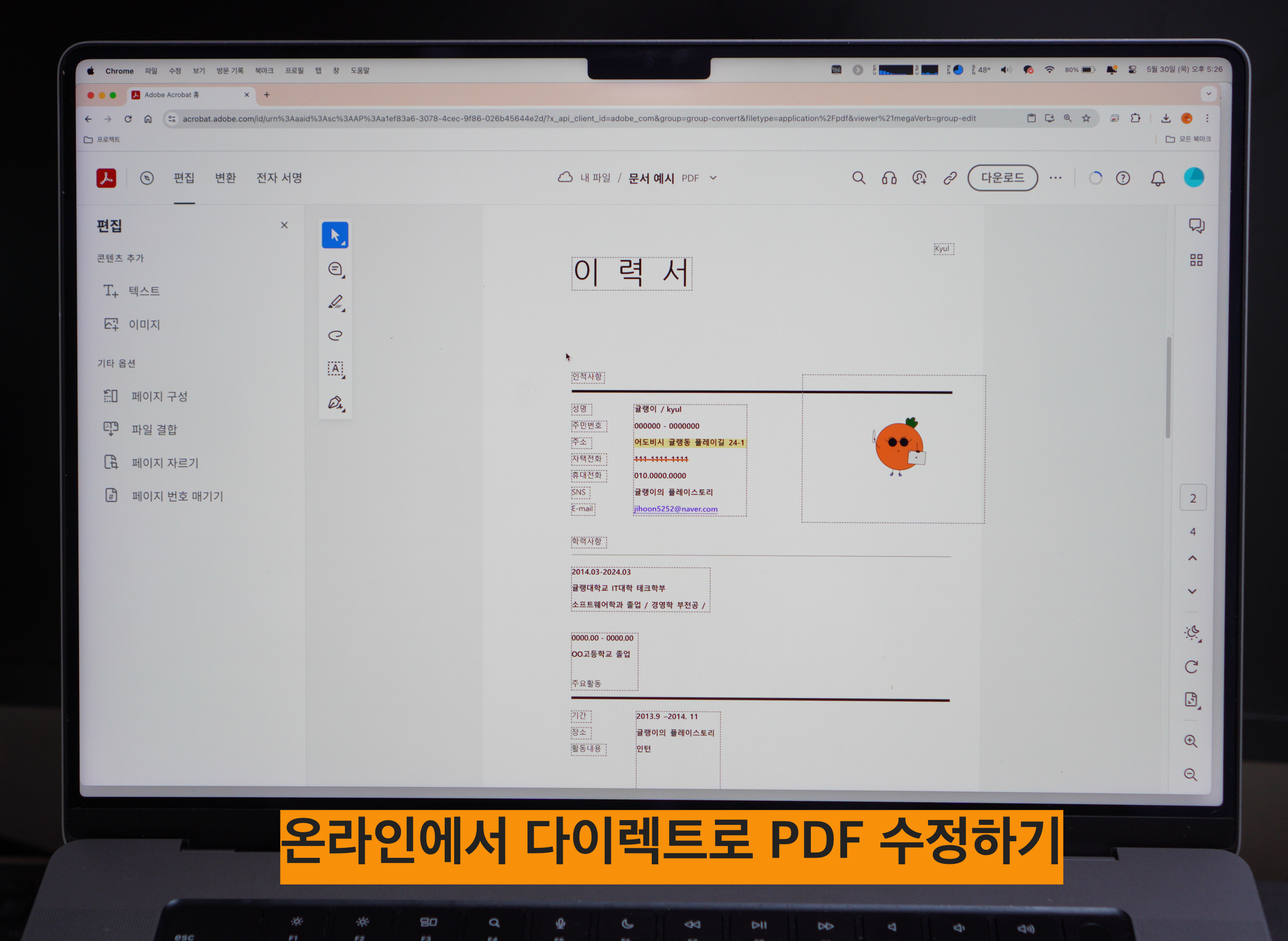
보통 이를 가능케 하기 위해 애크로뱃 앱을 구독해 사용하는 직장인이 많은데요. 신속한 문서 편집이 필요하다면 앱 설치 없이 온라인을 통해 간단히 해결할 수 있습니다. 그런 의미에서 오늘은 Acrobat Online으로 PDF 수정 편집 페이지 분리 모두 끝내는 방법을 준비해 봤어요.

Acrobat Online은 애크로뱃 앱의 핵심 기능들을 웹사이트 접속만으로 간편하게 활용할 수 있도록 구현한 온라인 페이지입니다. 어도비 계정으로 로그인하면 메인 화면 상단에서 다양한 PDF 편집 관련 기능을 모아 살펴볼 수 있는데요. 먼저 PDF 수정을 진행해 보도록 할게요.

[편집 - 텍스트 및 이미지 편집] 메뉴를 선택하고 수정할 문서를 불러오면 사이트 내에서 바로 오타 혹은 잘못된 텍스트를 바로잡거나 이미지 위치를 변경하는 PDF 수정 작업이 가능합니다. 워드 문서로 변환할 필요 없이 바로 PDF 편집이 가능한 것이기에 워크플로우가 훨씬 편해진답니다.

문서 페이지가 너무 많아 특정 주제에 따라 페이지 분리하여 깔끔하게 관리하고 싶다면 편집 메뉴의 PDF 분할 기능을 활용해 보세요. 문서 파일을 끌어다 놓기만 하면 페이지 정보를 한눈에 확인 가능한 화면으로 전환되는데요. 여기서 원하는 기준에 따라 페이지 구분선을 클릭하기만 하면 바로 PDF 페이지 분리가 되어 여러 파일로 간편하게 나눠 관리할 수 있습니다.

주제에 따라 구분된 문서 파일을 클라이언트에게 전달해야 할 핵심 자료를 앞쪽 페이지로 배치하거나 표나 그래프와 같은 시각 자료를 보기 편한 각도로 회전하는 방식으로 문서를 새롭게 구성할 수 있습니다. 자료 보완을 위해 새로운 페이지를 추가하거나 검토를 하다가 제외해도 되는 페이지가 발견되면 삭제할 수도 있어 우수한 가독성을 가진 문서로 완성할 수 있어요.

이렇듯 Acrobat Online을 활용할 줄 알면 PDF 수정 작업이 필요한 업무 이슈 상황을 빠르고 쉽게 해결할 수 있습니다. 어도비 계정으로 로그인만 하면 핵심 기능을 무료로 사용해 볼 수 있으니 일잘러로 성장하고 싶은 직장인이라면 아래를 통해 업무 효율이 향상되는 경험을 직접 느껴봤으면 좋겠습니다. 또한, 문서 작업 생산성 향상에 도전하고 있다면 광범위한 문서 편집 기능을 활용할 수 있는 애크로뱃 앱 구독도 고려해 보시길 바라요.
PDF 분할: 무료 온라인 PDF 페이지 분할 툴 | 어도비 애크로뱃(Adobe Acrobat)
온라인에서 간편하게 PDF를 분할해 보세요. 어도비 애크로뱃(Adobe Acrobat) 온라인 서비스를 통해 단 몇 초 만에 PDF 파일을 분할할 수 있습니다. 온라인에서 Acrobat을 무료로 사용해 보세요.
www.adobe.com
어도비로부터 제작비 지원을 받았으며 필자의 노하우를 담아 작성하였습니다.
'어도비(Adobe) > 애크로뱃(Acrobat)' 카테고리의 다른 글
| PDF 파일 변환 문서 합치기 압축 한 번에 끝내기 (0) | 2024.07.23 |
|---|---|
| PDF 분할 분리 결합 기능으로 협업 문서 완성하기 (0) | 2024.07.18 |
| PDF 분할 애크로뱃 온라인으로 간단하게 마치기 (0) | 2024.05.30 |
| PDF 파일 합치기 온라인 사이트 하나로 한방에 끝내기 (0) | 2024.05.30 |
| 전자 서명 결재 요청 PDF 프로그램 Adobe Acrobat 통해 빠르게 끝내기 (0) | 2024.05.29 |



